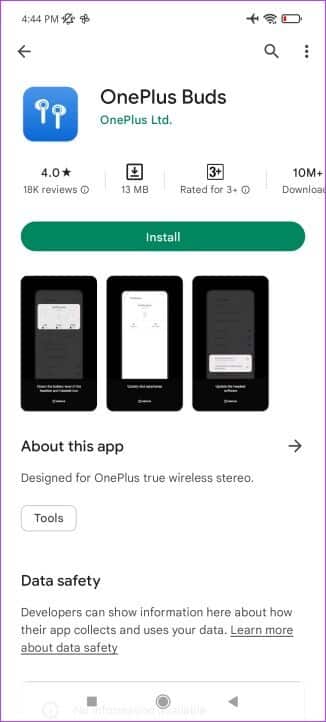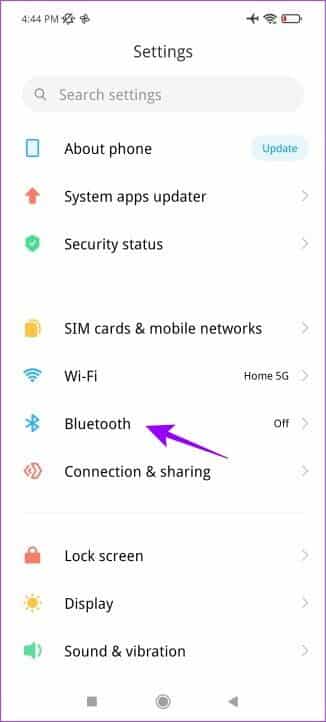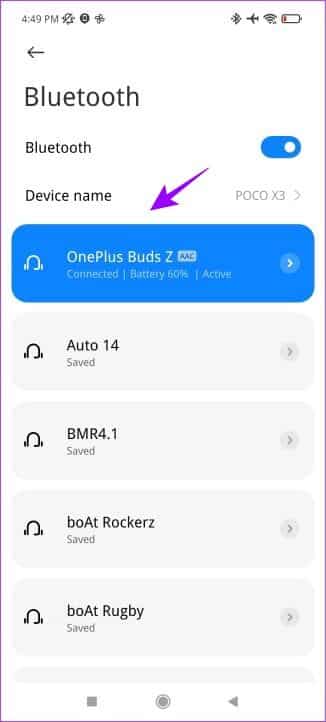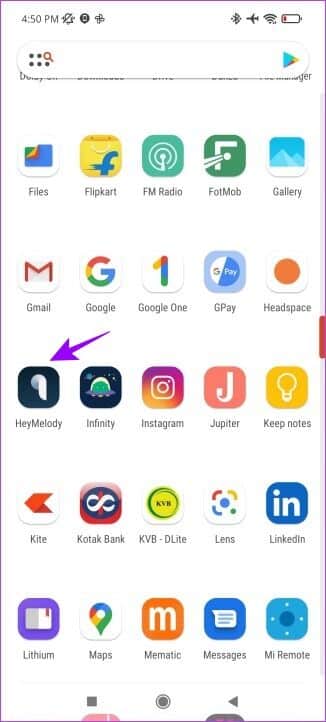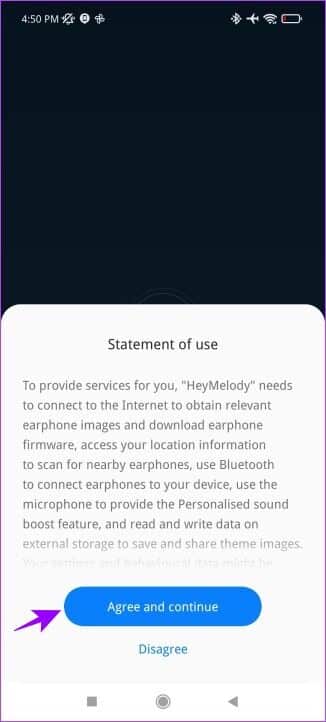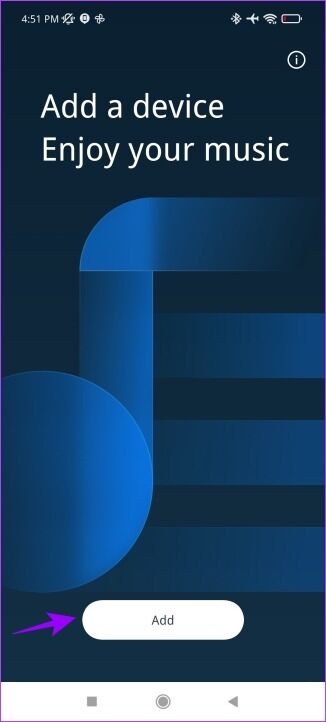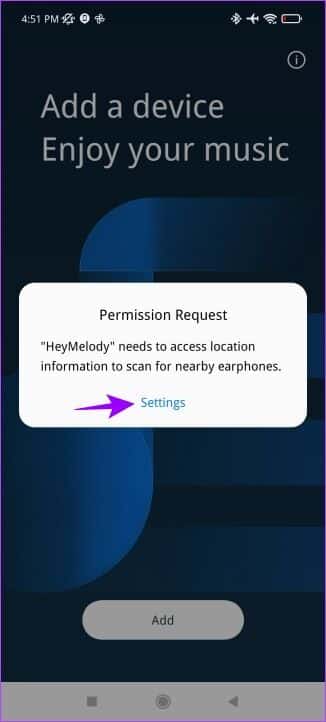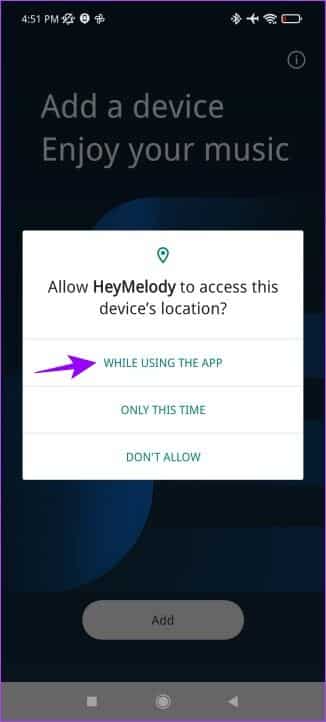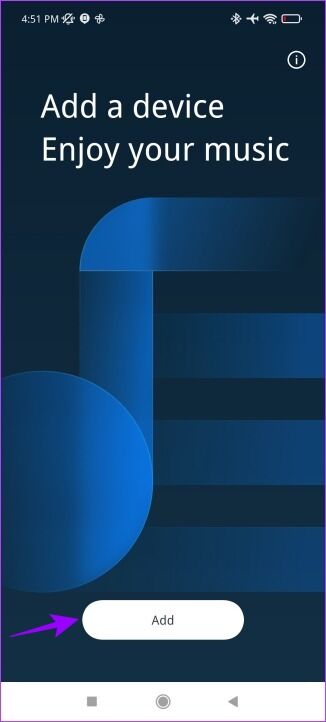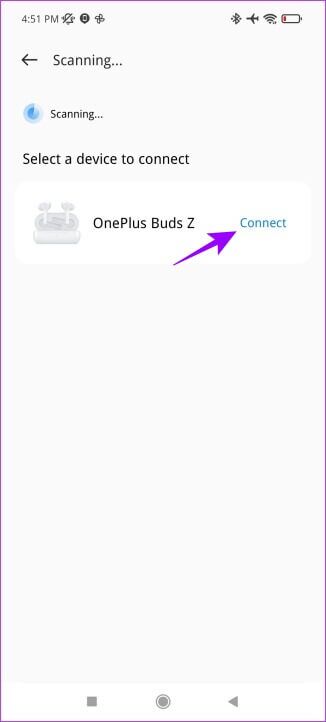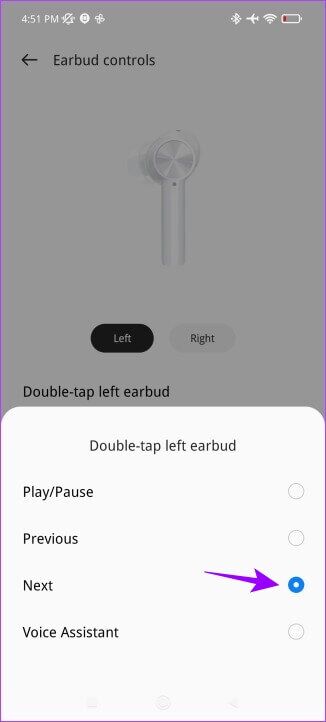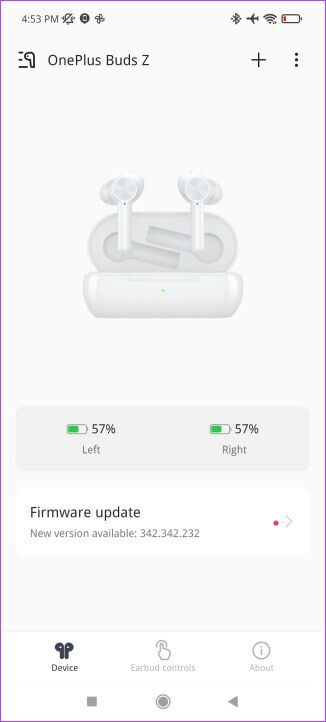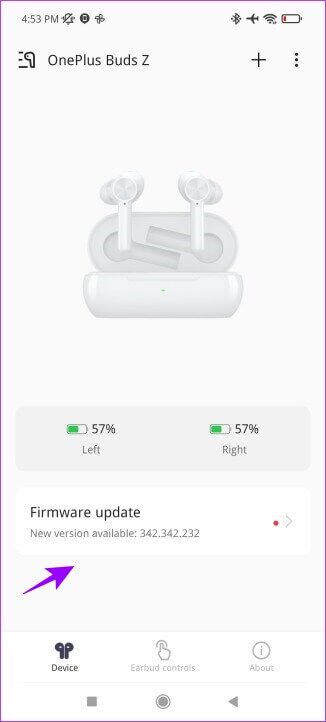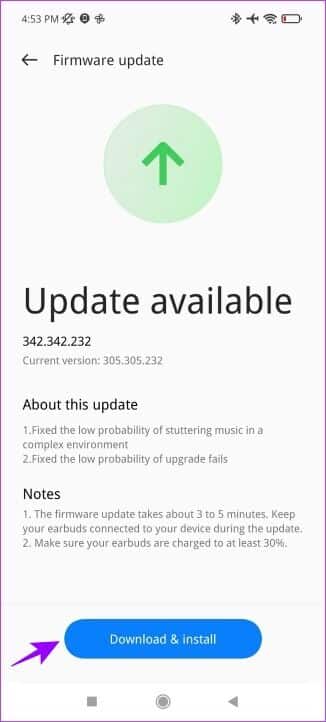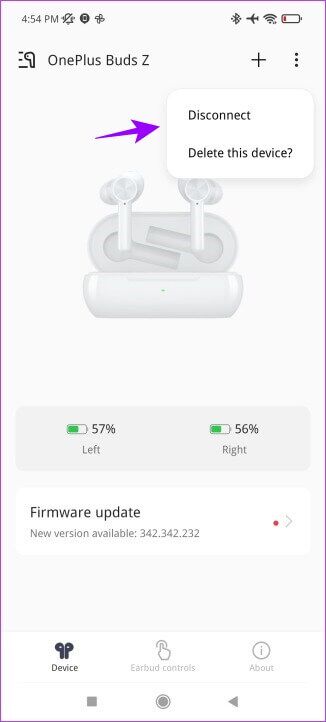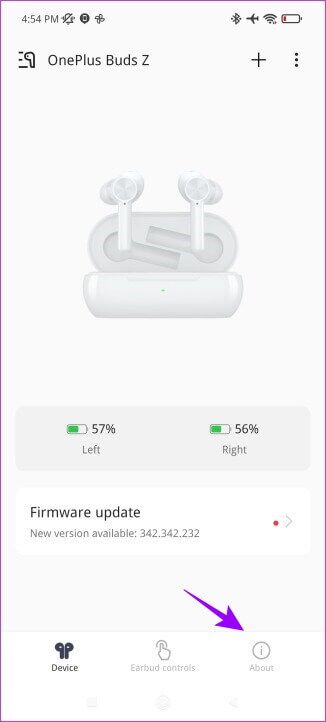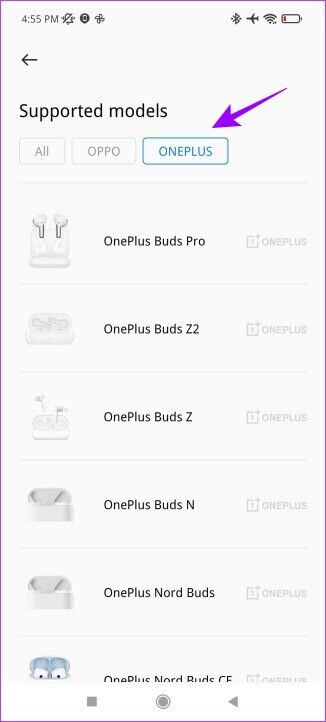如何管理和自定義 OnePlus Buds 中的控件
雖然 Android 在許多方面提供了定制,但它缺少內置於耳塞中的控制面板。 您只能在藍牙設備設置中更改編解碼器、重命名耳塞或授予/拒絕訪問聯繫人。 但是,有一種方法可以通過一個名為 HeyMelody 的應用程序來管理和重新配置 OnePlus Buds。
由母公司 Oppo 開發的 HeyMelody 支持擴展到 OnePlus 以及 Oppo 的無線耳機。 您可以自定義觸控、調整耳機播放等。 一起閱讀以了解其工作原理。
為什麼選擇 HEYMELODY 而不是官方的 ONEPLUS BUDS 應用程序?
好吧,如果您查看 PlayStore 上的應用程序,就會發現有三星、Nothing 甚至 OnePlus 製作的應用程序。 是的,有一個由 OnePlus 開發的應用程序——但唯一的問題是,即使您安裝了該應用程序,您也無法訪問該應用程序。
這是一個奇怪的問題,它也不適用於 OnePlus 設備。 因此,您將不得不轉向 HeyMelody 應用程序來管理控件。
使用 HEYMELODY APP 在 ONEPLUS 耳機上自定義觸控
以下是如何自定義 OnePlus 耳塞上的觸摸控件。
相片1: 打開菜單 藍牙 在申請中 設置.
相片2: 確保耳塞已與您的設備配對。
注意:我在本教程中使用了 OnePlus Buds Z,但您可以使用 Oppo 或 OnePlus 的任何一對真正的無線耳塞。 相同的程序應該有效。
相片3: 打開一個應用程序 嘿旋律.
相片4: 點擊 好的 繼續 接受使用條款。
相片5: 現在,按 添加。
相片6: 點擊 設置 授予 網站的許可。
相片7: 選擇 “在使用應用程序時”。
相片8: 點擊 再次添加。
相片9: 通過單擊設備列表中的連接來選擇您的設備。 我 一加芽Z 如圖所示。
相片10: 您應該已經到達應用程序的主界面。 要自定義控件,請單擊 Earbud Controls 選項卡。 選擇左/右耳機。
相片11: 現在,添加您最喜歡的控件及其各自的觸發器。 (Buds Z 只允許雙擊,並提供四個選項,如圖所示)
完成以上步驟後,您應該可以輕鬆控制音樂播放,提升一加耳機的聆聽體驗! 如果您遇到任何問題,我們建議您通過此應用程序更新耳機固件。
使用 HEYMELODY APP 管理 ONEPLUS 芽
除了自定義觸摸控件外,HeyMelody 應用程序還提供您耳塞的概覽。 它具有易於使用和直觀的界面。 這是您可以使用此應用程序的所有其他內容。
1.設備信息
您可以看到耳塞和外殼的電池電量。 這非常有用,因為 Android 上的默認電池電量指示器並沒有提供太多信息。 因此,您現在可以離開家,知道您的確切電池電量,確保您在外出時不會用完它們。
2.固件更新
耳塞上的大多數錯誤都通過固件更新得到修復。 使用 HeyMelody 應用程序,您可以點擊固件更新部分以檢查是否有可用更新。
找到更新後,您可以檢查說明以查看它添加的內容以及一些潛在的錯誤修復。
3.設備管理器
您還可以從 HeyMelody 應用程序中快速斷開或刪除耳塞,稍後再手動配對。
4.檢查支持的設備
在 HeyMelody 應用程序中,您還可以看到該應用程序支持的設備列表。 首先,您需要單擊“關於”部分。
然後點擊支持的設備以檢查所有設備的列表。
如前所述,此應用支持 Oppo 和 OnePlus 的耳機。 因此,該列表還提供了兩者之間的分離。
輕鬆控制 ONEPLUS BUDS 的操作
這就是您需要了解的有關 HeyMelody 應用程序以及如何在 OnePlus Buds 中自定義控件的所有信息。 完成上述步驟後,您可以根據自己的選擇控制音樂播放。 一旦您熟悉了應用程序的界面,您還可以更有效地管理您的耳塞。